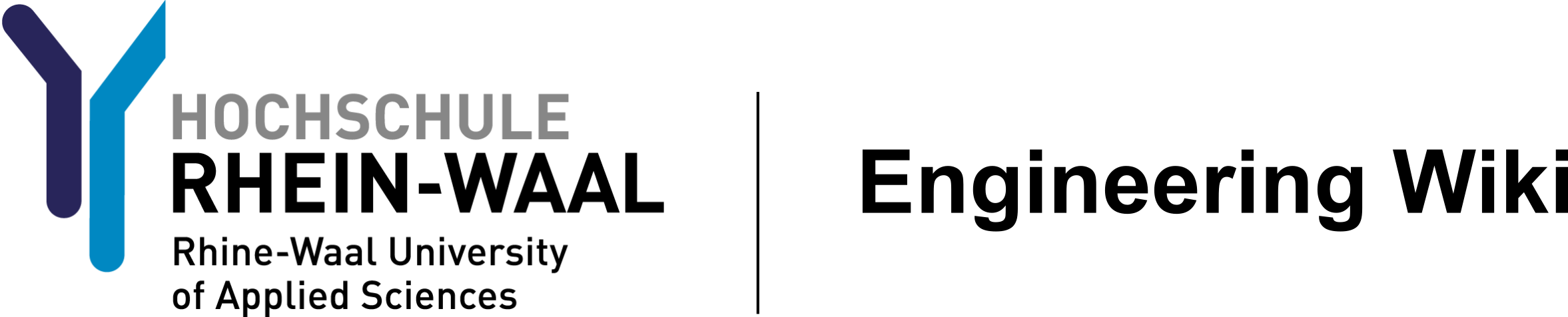elearning:videostreaming
Differences
This shows you the differences between two versions of the page.
| Both sides previous revision Previous revision Next revision | Previous revision | ||
|
elearning:videostreaming [2020/03/31 16:16] FKR@staff.hsrw |
elearning:videostreaming [2020/04/14 16:17] FKR@staff.hsrw removed |
||
|---|---|---|---|
| Line 1: | Line 1: | ||
| - | {{:elearning:banner_elearning.jpg?nolink|}} | + | {{:elearning:elearning_videostreaming.png?nolink|}} |
| <note>[[index|Zurück zur E-Learning Einstiegsseite]]</note> | <note>[[index|Zurück zur E-Learning Einstiegsseite]]</note> | ||
| Line 9: | Line 9: | ||
| ==== Livestreams von Lehrveranstaltungen ==== | ==== Livestreams von Lehrveranstaltungen ==== | ||
| + | Sie möchten Ihre Lehrveranstaltung live online durchführen? Dann benötigen Sie geeignete Software. Als Mitglieder der Hochschule Rhein-Waal haben Sie Zugang zu zwei Videokonferenzwerkzeugen. Seit kurzem haben wir Cisco Webex lizensiert. | ||
| + | * Hier geht es zur [[https://elearning.hochschule-rhein-waal.de/dokuwiki/doku.php?id=public:services:webex:teams:staff_registration|Anmeldung für Webex]]. | ||
| + | |||
| + | Hier einige Tutorials zur Nutzung von Webex Training: | ||
| + | * [[https://hsrw.info/fuvq6|Video-Tutorial: Interaktive Lehrveranstaltung als Webex Training Session erstellen]] | ||
| + | * [[https://hochschule-rhein-waal.sciebo.de/s/LijNaDhP1gZeQsZ|Video-Tutorial: Interaktive Lehrveranstaltung mit Webex Training starten und durchführen]] | ||
| + | Das bereits erwähnte zweite Werkzeug wird vom DFN (Deutsches Forschungsnetz) zur Verfügung gestellt und basiert auf Adobe Connect. Der Funktionsumfang ist ähnliche wie bei Webex, allerdings is hier eher mit Störungen durch Überlastung zu rechnen. | ||
| - | * [[https://hsrw.info/fuvq6|Interaktive Lehrveranstaltung als Webex Training Session erstellen]] | + | * [[https://elearning.hochschule-rhein-waal.de/dokuwiki/doku.php?id=public:services:dfn_videoconferencing|DFN Videoconferencing]] |
| - | * [[https://hochschule-rhein-waal.sciebo.de/s/LijNaDhP1gZeQsZ|Interaktive Lehrveranstaltung mit Webex Training starten und durchführen]] | + | |
| - | + | ||
| - | * [[public:services:dfn_videoconferencing|DFN Videoconferencing]] | + | |
| * [[https://www.conf.dfn.de/anleitungen-und-dokumentation/pexip/aufzeichnung-und-streaming/|DFN Streaming]] | * [[https://www.conf.dfn.de/anleitungen-und-dokumentation/pexip/aufzeichnung-und-streaming/|DFN Streaming]] | ||
| - | * [[public:services:adobe_connect_ueber_den_dfn-webconferencing_dienst|Adobe Connect]] | + | * [[https://elearning.hochschule-rhein-waal.de/dokuwiki/doku.php?id=public:services:adobe_connect_ueber_den_dfn-webconferencing_dienst|Adobe Connect]] |
| - | * [[https://youtube.com|YouTube]]: Videostreaming Plattform. Falls über die Services des DFN gar nichts mehr geht, kann man möglicherweise über Youtube immer noch Videos bereitstellen. | + | |
| + | |||
| ==== Videokonferenzen für Kleingruppen ==== | ==== Videokonferenzen für Kleingruppen ==== | ||
| - | [[public:services:webex:teams|Webex Teams]] ist sehr gut geeignet für die Chats und Videokonfrenzen in Kleingruppen bis ca. 10 Personen. Vorteil ist die einfachere Bedienung gegenüber Webex Meetings oder Webex Training und dass die Studierenden auch ohne anwesende Dozenten die einmal eingerichteten Räume zum Arbeiten nutzen können. | + | [[https://elearning.hochschule-rhein-waal.de/dokuwiki/doku.php?id=public:services:webex:teams|Webex Teams]] ist sehr gut geeignet für die Chats und Videokonfrenzen in Kleingruppen bis ca. 10 Personen. Vorteil ist die einfachere Bedienung gegenüber Webex Meetings oder Webex Training und dass die Studierenden auch ohne anwesende Dozenten die einmal eingerichteten Räume zum Arbeiten nutzen können. |
| + | * Hier geht es zur [[https://elearning.hochschule-rhein-waal.de/dokuwiki/doku.php?id=public:services:webex:teams:staff_registration|Anmeldung für Webex]]. | ||
| + | * Die [[https://www.webex.com/downloads.html/|WebexTeams Desktop App]] lässt sich ohne Probleme auf Ihrem Rechner installieren. | ||
| + | Hier finden Sie einige Video-Tutorials, die in die Nutzung von Webex Teams einführen: | ||
| * [[https://hochschule-rhein-waal.sciebo.de/s/80ui2Kd6EhWuvqv|Vorstellung der Webex Teams Funktionen]] | * [[https://hochschule-rhein-waal.sciebo.de/s/80ui2Kd6EhWuvqv|Vorstellung der Webex Teams Funktionen]] | ||
| Line 28: | Line 37: | ||
| * [[https://hochschule-rhein-waal.sciebo.de/s/a7IQUibG7i58V9H|Wie erstelle ich eine Videokonferenz in Webex Teams]] | * [[https://hochschule-rhein-waal.sciebo.de/s/a7IQUibG7i58V9H|Wie erstelle ich eine Videokonferenz in Webex Teams]] | ||
| - | ==== Screencasts ==== | + | |
| - | Screencasts sind geeignet insbesondere Vorlesungen am heimischen Computer aufzunehmen und anschließend online zur Verfügung zu stellen. Das Ergebnis könnte wie unten abgebildet aussehen. | + | ==== Persönliche Sprechstunden ===== |
| + | |||
| + | Persönliche Sprechstunden können Sie gerne auch mit Webex Training oder Teams abhalten. Wenn Sie bereit sind sich ein weiteres Werkzeug anzueignen, ist Webex Meetings zu empfehlen. Dort ist insbesondere der Personliche Meetingraum aufgrund seiner Einfachheit interessant. | ||
| + | |||
| + | ==== Aufzeichnung von Präsentationen ==== | ||
| + | Sogenannte Screencasts sind geeignet insbesondere Vorlesungen am heimischen Computer aufzunehmen und anschließend online zur Verfügung zu stellen. Das Ergebnis könnte wie unten abgebildet aussehen. | ||
| <imgcaption screeencast|Screencast Beispiel>{{:elearning:screencast_example.png?300}}</imgcaption> | <imgcaption screeencast|Screencast Beispiel>{{:elearning:screencast_example.png?300}}</imgcaption> | ||
| + | |||
| + | Sie können [[https://www.techsmith.de/camtasia.html|Camtasia]] für eine Aufzeichnung von Präsentationen nutzen. Ton und Video werden mitgeschnitten. Die Hochschule verfügt über Camtasia-Lizenzen. Bitte installieren Sie die Software aus dem Baramundi Kiosk oder kontaktieren den IT-Support. Sie können auch zunächst mit der [[https://www.techsmith.de/download/camtasia/|Testversion vom Hersteller]] (30 Tage, mit Wasserzeichen) arbeiten. Alternativ können Sie Screencasts auch mit PowerPoint erstellen. | ||
| Hier finden Sie einige Anleitungen zum erstellen von Screencasts: | Hier finden Sie einige Anleitungen zum erstellen von Screencasts: | ||
| Line 37: | Line 53: | ||
| * [[https://hsrw.info/9pcjk|Video-Tutorial: PowerPoint mit Audio unterlegen]] | * [[https://hsrw.info/9pcjk|Video-Tutorial: PowerPoint mit Audio unterlegen]] | ||
| * [[https://hsrw.info/y4whc|Video-Tutorial: Screencast mit PowerPoint erstellen]] | * [[https://hsrw.info/y4whc|Video-Tutorial: Screencast mit PowerPoint erstellen]] | ||
| + | * [[https://www.techsmith.de/tutorial-camtasia.html|Video-Tutorials: Screencasts mit Camtasia auf der Webseite des Herstellers]] | ||
| ==== Abspielen aufgezeichneter Videos ==== | ==== Abspielen aufgezeichneter Videos ==== | ||